入金・支払仕訳を登録・確認する
入金・支払管理科目ごとの仕訳情報の確認は、会計事務所のみ行えます。
この画面では、入金・支払管理科目ごとの仕訳情報を確認できます。
画面の見かた
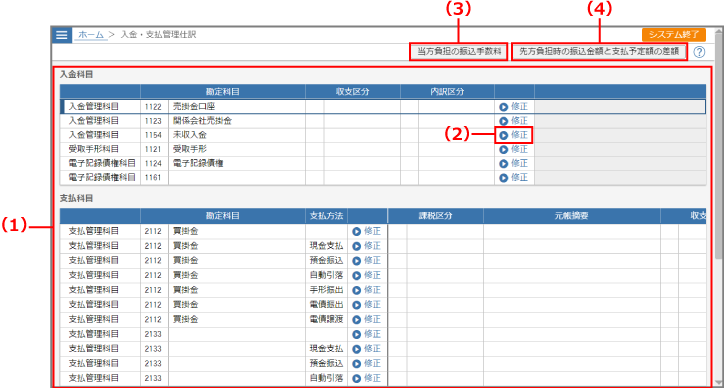
| 項番 | 項目 | 内容 |
| (1) | 確認エリア | 入金・支払管理科目ごとの仕訳情報を確認するエリアです。 入金管理科目:仕訳入力時に回収予定日を入力する科目です。入金管理科目は[利用機能範囲]メニューで設定します。 支払管理科目:伝票入力時に支払予定日を入力する科目です。支払管理科目は[利用機能範囲]メニューで設定します。 |
| (2) | [修正]ボタン | 入金・支払管理科目を修正する場合にクリックします。 |
| (3) | [当方負担の振込手数料]ボタン | 当方負担の振込手数料の仕訳情報を修正する場合にクリックします。 |
| (4) | [先方負担時の振込金額と支払予定額の差額]ボタン | 先方負担時の振込金額と支払予定額の差額の仕訳情報を修正する場合にクリックします。 |
画面の表示内容
| 項目 | 内容 | |
| 入金科目 | 入金管理科目 | 「利用機能範囲」メニューで選択した入金管理科目が表示されます。 [修正]ボタンで、入金管理科目別に入金時の収支区分を設定できます。 |
| 受取手形科目 | 手形管理機能を利用している場合は、[1121 受取手形]が受取手形科目として表示されます。また、手形管理する営業外手形を選択している場合は、その手形科目も表示されます。 [修正]ボタンで、受取手形科目別に入金時の収支区分を設定できます。 | |
| 電子記録債権科目 | 電子記録債権管理機能を利用している場合は、[1124 電子記録債権]が電子記録債権科目として表示されます。また、電子記録債権管理する営業外電子記録債権を選択している場合は、その電子記録債権科目も表示されます。 [修正]ボタンで、電子記録債権別に入金時の収支区分を設定できます。 建設業会計マスターの場合は、[1127 電子記録債権]が電子記録債権科目として表示されます。 | |
| 支払科目 | 支払管理科目 | 「利用機能範囲」メニューで選択した支払管理科目が表示されます。 [修正]ボタンで、支払管理科目別に支払時の収支区分を設定できます。 |
| 支払方法 | 支払管理科目の下の階層に、以下の支払方法が表示されます。 [現金支払] [自動引落] [手形振出] [電債振出] [電債譲渡] また、[修正]ボタンで、支払科目の仕訳情報を設定できます。 | |
| 支払手形科目 | 手形管理機能を利用している場合は、[2111 支払手形]が支払手形科目として表示されます。また、手形管理する営業外手形を選択している場合は、その手形科目も表示されます。 [修正]ボタンで、支払手形科目別に支払時の仕訳情報を設定できます。 | |
| 電子記録債務科目 | 電子記録債権管理機能を利用している場合は、[2144 電子記録債務]が電子記録債務科目として表示されます。また、電子記録債権管理する営業外電子記録債務を選択している場合は、その電子記録債権科目も表示されます。 [修正]ボタンで、電子記録債務科目別に仕訳計上時の仕訳情報を設定できます。 建設業会計マスターの場合は、[2137 電子記録債務]が電子記録債務科目として表示されます。 | |
操作方法
ここでは、入金・支払仕訳を修正する方法を説明します。
入金・支払管理科目の仕訳情報を修正する
入金・支払管理科目の仕訳情報を修正する方法を説明します。
1仕訳情報を修正する科目の行をダブルクリックするか、[修正]ボタンをクリックします

修正画面が表示されます。
支払管理科目の仕訳情報の修正
支払管理科目は、支払方法が空欄の行の[修正]ボタンをクリックすると、収支区分を修正できます。
2収支区分を修正します
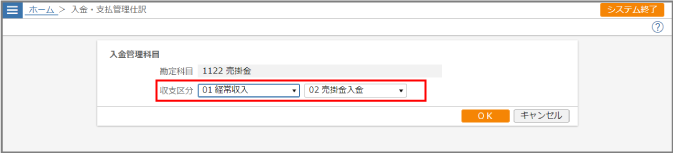
| 項目 | 内容 |
| 入金(支払)管理科目 | 科目コードと勘定科目名が表示されます。 |
| 収支区分 | 収支区分と内訳区分を選択します。 |
3[OK]ボタンをクリックします

支払方法別の仕訳情報を修正する
支払方法別の仕訳情報を修正する方法を説明します。
1仕訳情報を修正する支払方法の行をダブルクリックするか、[修正]ボタンをクリックします
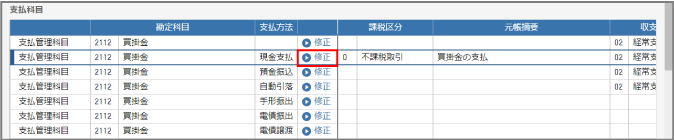
修正画面が表示されます。
2仕訳情報を修正します
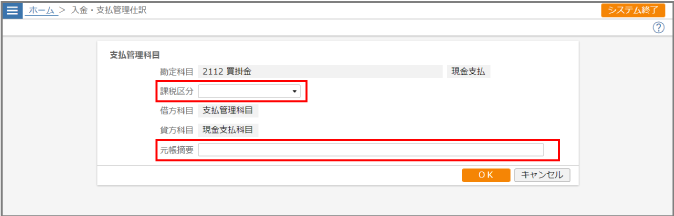
| 項目 | 内容 |
| 支払管理科目 | 科目コードと勘定科目名が表示されます。 |
| 支払方法 | 支払方法が表示されます。 |
| 課税区分 | 課税区分を選択します。 |
| 元帳摘要 | 元帳摘要を全角40文字(半角80文字)以内で入力します。 |
3[OK]ボタンをクリックします

[当方負担の振込手数料]の仕訳情報を修正する
[当方負担の振込手数料]の仕訳情報を修正する方法を説明します。
1[当方負担の振込手数料]ボタンをクリックします

修正画面が表示されます。
2仕訳情報を修正します
[自動仕訳の生成を行う]にチェックを付けると、[自動仕訳の生成を行う]以降の項目を設定できます。
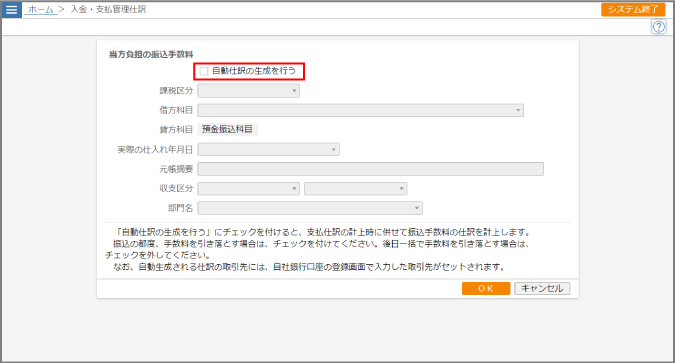
| 項目 | 内容 |
| 自動仕訳の生成を行う | 支払仕訳の計上時に併せて振込手数料の仕訳を計上する場合にチェックを付けます。 振込の都度、手数料が引き落とされる場合は、チェックを付けます。 後日一括で手数料が引き落とされる場合は、チェックを外します。 自動生成される仕訳の取引先には、自社銀行口座情報の登録画面で入力した取引先がセットされます。 |
| 課税区分 | 課税区分を選択します。 |
| 借方科目 | 借方科目を選択します。 |
| 貸方科目 | 貸方科目は選択できません。 |
| 実際の仕入れ年月日 | 課税区分で[5]~[8]を選択した場合、実際の仕入れ年月日を[取引年月日と同一の年月日とする]、[支払仕訳計上時に入力する]、[省略]から選択します。 |
| 元帳摘要 | 元帳摘要を全角40文字(半角80文字)以内で入力します。 |
| 収支区分 | 収支区分を選択します。 |
| 部門名 | 部門名を選択します。 |
3[OK]ボタンをクリックします

[先方負担時の振込金額と支払予定額との差額]の仕訳情報を修正する
[先方負担時の振込金額と支払予定額との差額]の仕訳情報を修正する方法を説明します。
1[先方負担時の振込金額と支払予定額との差額]ボタンをクリックします

修正画面が表示されます。
2[先方負担時の振込金額と支払予定額との差額>振込金額と支払予定額との差額分の自動仕訳を生成する]にチェックを付けます
[先方負担時の振込金額と支払予定額との差額>振込金額と支払予定額との差額分の自動仕訳を生成する]のチェックを付けると、表示された項目を設定できます。
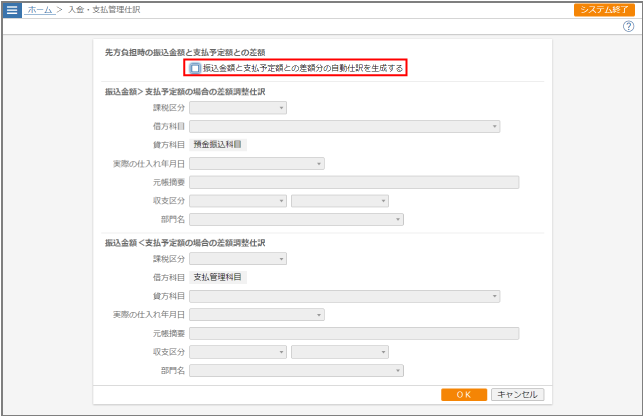
3[振込金額>支払予定額の差額調整分]と[振込金額<支払予定額の差額調整仕訳]の仕訳情報を修正します
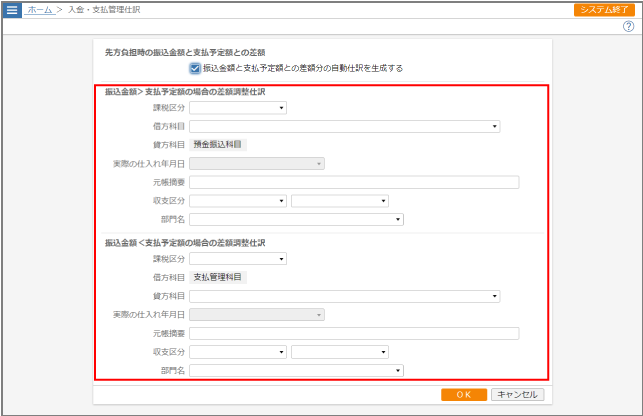
| 項目 | 内容 |
| 課税区分 | 課税区分を選択します。 |
| 借方科目 | 借方科目を選択します。 |
| 貸方科目 | 貸方科目を選択します。 |
| 実際の仕入れ年月日 | 実際の仕入れ年月日を[取引年月日と同一の年月日とする]、[支払仕訳計上時に入力する]、[省略]から選択します。 |
| 元帳摘要 | 元帳摘要を全角40文字(半角80文字)以内で入力します。 |
| 収支区分 | 収支区分を選択します。 |
| 部門名 | 部門名を選択します。 |
4[OK]ボタンをクリックします


